- Autor Jason Gerald [email protected].
- Public 2024-01-15 08:23.
- Naposledy zmenené 2025-01-23 12:44.
Tí z vás, ktorí čelia obsahu vo svojom počítači každý deň, budú chcieť poznať niekoľko základných skratiek na zvýšenie efektivity. Vložiť je napríklad jednou z najdôležitejších skratiek pre proces kopírovania. Tieto skratky sú k dispozícii vo väčšine operačných systémov a programov. Postup nájdete v nižšie uvedenom kroku 1.
Krok
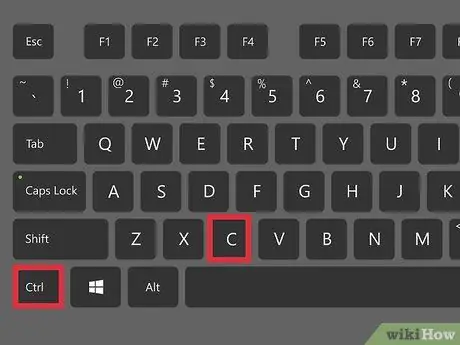
Krok 1. Skopírujte niečo do schránky
Ak chcete prilepiť, musíte najskôr niečo skopírovať. Do počítača môžete kopírovať takmer čokoľvek, od textu cez obrázky až po súbory a priečinky. Na kopírovanie môžete použiť aj klávesové skratky: Ctrl+C v Windows a Linux alebo Command+C zapnuté Mac OS X. Kopírovanie ponechá obsah na pôvodnom mieste a vytvorí novú kópiu na novom mieste.
Namiesto kopírovania môžete vystrihnúť, čím sa odstráni obsah z pôvodného umiestnenia, ktorý sa má prilepiť do nového umiestnenia. Klávesová skratka na orezanie je Ctrl+X v Windows a Linux a Command+X v Mac OS X.
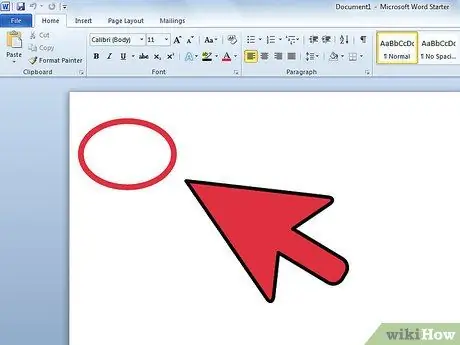
Krok 2. Prejdite na miesto, ktoré chcete prilepiť
Pri vkladaní pomocou klávesnice sa obsah vloží všade tam, kde je aktívny kurzor. Ak vkladáte text, uistite sa, že je kurzor v dokumente na správnom mieste. Ak vkladáte súbor, uistite sa, že je otvorené a aktívne správne okno.
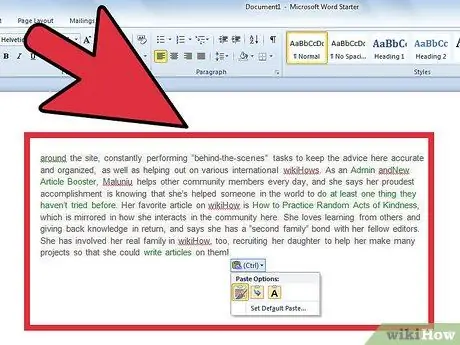
Krok 3. Prilepte obsah
Akonáhle je kurzor na správnom mieste, stlačením klávesovej skratky vložte obsah: Ctrl+V alebo Shift+Vložiť do Windows a Linux alebo Command+V v Mac OS X. Obsah sa zobrazí tam, kde je váš kurzor, alebo na konci aktuálneho adresára, ak kopírujete súbory.






